粘滞键和辅助功能设置可以阻止 Ctrl+F 等快捷键,如果它们停止工作,则应进行检查。
第三方软件、浏览器扩展或自定义设置的存在可能会导致冲突,应禁用或恢复为默认值。
如果 Ctrl+F 在所有应用程序中都失败,并且在尝试了几种方法后,建议检查物理键盘,重新启动系统并清除可能的感染 恶意软件.
您是否曾尝试使用 Ctrl+F 搜索文档或网页,但它突然停止响应? 这种情况乍一看似乎是轶事,但可能会成为 真让人头疼,尤其是在您依赖此快捷键导航和快速查找信息的情况下。虽然这看起来像是一个小问题,但原因可能有很多,从简单的调整到与辅助功能设置相关的更复杂的问题,甚至是干扰键盘正常运行的应用程序。
在本文中,我们将清晰、完整地解释为什么 Ctrl+F 有时会在 Windows,如何一步步修复它以及其他用户使用过的解决方案。 此外,我们将解释特殊键或“粘滞键”等概念, 键盘快捷键 以及它们如何影响此组合和其他组合。如果您正在寻找一份详尽无遗、即使非专家也能轻松理解的指南,请继续阅读,因为解决方案就在这里。
为什么 Ctrl+F 在 Windows 中可能停止工作
Ctrl+F 快捷键是 Windows 以及几乎所有程序或浏览器中最常用的快捷键之一,但有几个原因可能导致它突然停止工作。下面,我们回顾最常见的原因,整合所分析网站的所有相关知识,并为每种情况提供实用建议。
物理键盘故障:虽然看起来可能很明显,但有时问题出在 Control 键、F 键或两者上。务必测试它们在其他应用程序中是否正常工作,或者是否与其他快捷键(例如 Ctrl+C(复制)或 Ctrl+V(粘贴))一起使用。 您可以在搜索栏中查看与问题相关的解决方案.
系统暂时故障:有时 Windows 本身或您尝试搜索的程序可能会暂时挂起,导致其无法响应您的 comandos 通常。
拦截键盘快捷键的第三方软件某些应用程序会安装一些附加功能,可以阻止、修改或重定向按键操作。这种情况在自定义实用程序、辅助工具、宏程序甚至浏览器扩展程序中比你想象的更为常见。
辅助功能设置,例如特殊键或“粘滞键”:此选项旨在使身体有障碍的人更容易使用键盘,但它可能会改变快捷键的正常行为。
更改特定程序(浏览器、Office、编辑器等)中的快捷方式设置:您可能意外更改了程序中的快捷方式,例如 微软Word 或 Chrome,或者更新修改了一些默认值。
恶意软件或病毒问题:有些感染会影响输入设备的功能,尽管这种情况不太常见。
如何在 Windows 11 中逐步启用单声道如何检查问题出在键盘还是系统
在开始更改复杂设置之前,请先从最简单的开始。 通过测试 Ctrl 和 F 键是否可以单独使用以及与其他快捷键组合使用来执行基本的键盘检查。。例如,尝试使用 Ctrl+C 复制内容,Ctrl+V 粘贴,Ctrl+Alt+Del 打开 塔里亚斯行政长官.
如果这些组合中的任何一个也没有反应,那么问题可能出在物理键盘或端口上。 USB. 如果可能的话,尝试另一个键盘并重新启动计算机。 排除可通过重新启动解决的临时错误。
在一些论坛上,例如 Forocoches 或 elhacker.net,一些用户报告说 故障是由于某些按键因磨损而停止工作 或污垢。如果您怀疑键盘脏了,可以仔细清洁受影响的区域,或尝试在另一台电脑上使用它来确认诊断。
如果 Ctrl+F 在某些程序中不起作用但在其他程序中起作用,该怎么办?
如果 Ctrl+F 快捷键仅在特定程序中停止工作,则问题不是全局性的,而是特定于该应用程序的。这在网络浏览器、文字处理器或支持插件的程序中非常常见。
您可以检查崩溃是否在多个应用程序中发生。例如,在以下应用程序中尝试 Ctrl+F:
Google Chrome, 微软边缘 或 Mozilla Firefox(搜索网站)
Microsoft Word、Excel 或 PowerPoint(在文档内搜索)
Windows记事本
Windows文件资源管理器
如果仅在一个应用程序中崩溃,请检查您最近是否安装了任何扩展、附加组件或更新。一些论坛用户发现问题的根源在于 Chrome扩展程序 或根据 Microsoft 帮助主题和 elhacker.net 等论坛,在 Excel 等程序中修改组合。
在这种情况下,请尝试禁用扩展程序或将快捷方式设置恢复为默认设置。如果您对某个应用有疑问,请暂时卸载它,看看能否解决问题。
粘滞键及其对 Ctrl+F 的影响
在 Windows 中,有一些辅助功能称为 特殊键或“粘滞键”,其目的是通过逐个按键而不是同时按键来执行快捷方式,方便有运动障碍的人使用。
如果错误启用此选项,可能会导致 Ctrl+F 等快捷键无法按预期工作。.
通过 ADSL区域,特殊键可能会被意外激活,按下 Shift键 连续五次。要检查它们是否已激活并将其停用:
按 Windows + I 打开“设置”。
输入 无障碍 然后在 键盘.
寻找选项 特殊键 并确保它已被禁用。
iPhone 上缺少联系人姓名:如何修复?您还可以从控制面板禁用快速功能:
打开 控制面板 (您可以在开始菜单中搜索它)。
去吧 无障碍 > 更改键盘的工作方式.
取消选中该框 激活特殊键.
如果由于某种原因,这不能解决问题,则可以通过注册表编辑器使用另一个更高级的选项,但建议在继续之前进行备份。 在 HKEY_CURRENT_USER > 控制面板 > 辅助功能下找到“StickyKeys”键并将其删除。 如有必要。
相关文章:Windows 11 中常见搜索栏问题的解决方案
如何重新激活特殊键?
如果您出于辅助功能原因需要随时重新启用粘滞键,您可以快速执行此操作:
按下Shift键五次并确认弹出窗口。
或者,按照上面提到的配置路径并启用相应的选项。
请记住, 如果未选中“允许快捷键启动粘滞键”复选框,则按五次 Shift 键将不会产生任何效果。。如果您希望能够方便地切换此功能,请启用此选项。
键盘快捷键及其与特殊键的区别
键盘快捷键允许您通过同时按下多个键来执行快速操作。,例如 Ctrl+F 搜索、Ctrl+C 复制或 Ctrl+V 粘贴。 这些特殊键旨在使那些难以同时按下多个键的人更容易使用这些快捷键。,让您可以一个接一个地按下以达到相同的结果。
重要的是不要混淆这两个概念,因为如果启用了粘滞键,快捷方式的行为可能会发生变化并导致无法正确识别 Ctrl+F 等组合。
Windows 中最常用的组合键和快捷键
根据文章 Microsoft 以及微软官方支持, Windows 拥有多种键盘快捷键,可以加快大量日常任务的执行速度。以下是除 Ctrl+F 之外最有用的一些键:
Ctrl + C: 复制所选项目。
Ctrl+V: 粘贴复制的项目。
Ctrl+X: 剪切选定的项目。
Ctrl+Z: 撤消上一个操作。
Ctrl+A: 全选。
Alt + Tab: Cambiar entre aplicaciones abiertas。
Windows + L: 锁定计算机。
窗口+D: 显示或隐藏桌面。
了解并掌握这些快捷方式可以显著提高您在 Windows 中的工作效率和用户体验。.
Ctrl+F 不起作用时的常见错误和快速修复
我们从论坛和专业网站中提取了一份清单 典型错误及解决方法 当 Ctrl+F 没有响应时:
Ctrl 或 F 可以单独使用,但不能组合使用。:可能存在配置问题、第三方软件、快捷方式已更改或启用了粘滞键。请检查辅助功能选项,然后重启电脑。
Ctrl+F 在任何程序中均无响应:尝试更换键盘(如果可能),重启电脑,并暂时禁用所有键盘自定义软件。使用杀毒软件扫描您的系统。
浏览器无法使用 Ctrl+F 打开搜索栏:禁用扩展,恢复快捷方式设置,并确保没有外部程序更改分配的功能。
En 微软的Excel 或 Word Ctrl+F 没有反应:在程序选项中恢复默认快捷键。有时宏或插件可能会拦截快捷键。
如果您怀疑恶意软件:使用您的防病毒软件和 Malwarebytes 等特定工具执行完整扫描。
如何在 Word 中逐步插入签名如何逐步禁用或启用粘滞键(Windows 10 和 11)
如果您想禁用(或重新启用)粘滞键以避免与常用快捷键冲突,请按照以下更新的路线操作:
Windows 10/11 中的快速方法: 按 键 转移 连续五次,您将看到一个弹出窗口来管理特殊键的激活或停用。
从设置: 去 开始 > 设置 > 辅助功能 > 键盘,找到粘滞键选项并根据需要将状态更改为开启或关闭。
从控制面板(经典选项): 进入 控制面板 > 辅助功能 > 更改键盘的工作方式 并取消选中启用粘滞键框。
记住应用更改并在必要时重新启动。
如果尝试了上述所有方法后 Ctrl+F 仍然不起作用,该怎么办?
如果按照上述所有步骤操作后 Ctrl+F 仍然不起作用,则您可能面临更复杂的情况。 一些高级解决方案包括重置系统设置、创建新用户,或者作为最后的手段,将 Windows 恢复到以前的状态。.
另一种选择是 检查系统更新 或者编辑 Windows 注册表,如 中所述。只有在具备高级知识的情况下才可以执行此操作,并且在修改任何内容之前务必创建还原点。在 HKEY_CURRENT_USER > 控制面板 > < 辅助功能 中找到 StickyKeys 文件夹,并在必要时将其删除,但仅限于极端情况。
注意, 如果你有 硬件 非常旧,可能与现代版本的 Windows 不兼容 导致某些快捷方式失效。在这种情况下,更新驱动程序甚至硬件本身可能是最终的解决方案。
相关文章:如果 Windows 11 搜索不起作用该怎么办:解决方案
艾萨克对字节世界和一般技术充满热情的作家。我喜欢通过写作分享我的知识,这就是我在这个博客中要做的,向您展示有关小工具、软件、硬件、技术趋势等的所有最有趣的事情。我的目标是帮助您以简单而有趣的方式畅游数字世界。